Você usa uma webcam para gravações de vídeo ou conferências por webcam? É provável que você esteja sempre procurando o melhor software que seja fácil de usar. A qualidade do vídeo e do áudio são os aspectos mais cruciais da gravação.
Além disso, o programa deve ter boa velocidade de streaming e não deve causar atrasos durante o uso. Se você é iniciante ou está tentando economizar no pagamento de várias taxas de plataforma de gravação de webcam para programas básicos, aqui estão os dez principais aplicativos de webcam confiáveis para Windows 7. Confira seus recursos e baixe o aplicativo da câmera para Windows 7.
| Aplicativo de webcam | Melhor para |
| Wondershare Filmora | Gravação e edição de vídeo por webcam com recursos de IA |
| ManyCam | Transmissão ao vivo ao usar várias fontes de vídeo |
| CyberLink YouCam | Melhorando a qualidade do vídeo ao fazer transmissões ao vivo e videoconferências. |
| DroidCam | Transformando seu celular em uma webcam. |
| Logitech Capture Webcam para Windows 7 | Ajustes ao vivo durante videoconferências. |
| My Cam | Transmissão de vídeo. |
| iVCam | Uso de webcam multiplataforma. |
| bcWebCam | Usando uma webcam para escanear código de barras. |
| SplitCam | Videochamadas e transmissões ao vivo. |
Os 9 melhores aplicativos de webcam para Windows 7
Discutiremos os melhores aplicativos de webcam para usuários do Windows 7. Alguns desses aplicativos também podem ser usados no Windows 8/10/11, Mac e Linux. Além disso, alguns aplicativos também são instalados em celulares e tablets para funcionar como webcam ou microfone. Continue lendo para saber mais.
Wondershare Filmora
Melhor para: Gravação e edição de vídeos por webcam com recursos de IA.
O Filmora é um software de edição de vídeo brilhante que oferece funcionalidade de captura de tela e gravação de webcam. Não importa se você precisa de um aplicativo de webcam para uso pessoal ou profissional, ele não irá decepcionar. Você pode simplesmente iniciar o programa para gravar a transmissão da webcam e da tela do computador simultaneamente.
O Filmora funciona tanto no Windows 7 quanto no Windows 11. Experimente o software gratuitamente no seu PC. Você também pode optar por atualizar para um plano pago, se necessário.
Além de ser um gravador de webcam para Windows 7, ele também pode gravar sons da tela, do sistema e do microfone, que podem ser combinados em um único vídeo. Em relação às especificações de edição, o Filmora tem um recurso prático de arrastar e soltar, onde você pode adicionar o vídeo rapidamente e usar vários efeitos para edição. Outro ótimo recurso do Filmora são as ferramentas de edição de IA e aprimoramento de áudio para melhor qualidade de vídeo.
Recursos principais
- Grava a tela, a webcam e o áudio com faixas separadas para facilitar a pós-produção
- Mais de 30 ferramentas de edição de IA, como Gerador de Legendas de IA, Redução de Ruído de Áudio de IA, Edição Baseada em Texto de IA, Removedor de Fundo de Vídeo de IA, Gerador de Miniaturas de IA, etc., para criação rápida de vídeos
- Sincronização automática para sons sem atrasos.
Prós e contras
ManyCam
Melhor para: Transmissão ao vivo ao usar várias fontes de vídeo
O ManyCam é outro ótimo aplicativo de webcam para transmissão ao vivo para Windows 7. Seu melhor recurso é incorporar diferentes fontes de vídeo em um único fluxo. Então, se você incluir várias fontes de vídeo, o ManyCam lhe dará uma transmissão suave.
Este recurso permite o uso de até 200 fontes de vídeo junto com o vídeo da webcam. É muito fácil alternar entre fontes como vídeos pré-gravados, fotos, aplicativos e vídeos baixados. Você pode criar essas camadas até mesmo em uma transmissão ao vivo com gráficos, ajustes e alterações de opacidade. Além disso, a integração com o YouTube permite transmissão ao vivo direta.

Recursos principais
- Remova ou desfoque fundos completamente para uma aparência profissional.
- Transmita diretamente para o Facebook, Twitch, YouTube ou qualquer RTMP de sua escolha.
- Fácil escrita e desenho na tela durante transmissão de imagens da webcam para PC.
Prós e contras
Você também pode estar interessado em: como gravar várias fontes de vídeo simultaneamente
CyberLink YouCam
Melhor para: Melhorar a qualidade do vídeo ao fazer transmissões ao vivo e videoconferências.
O YouCam está entre os melhores softwares de webcam para Windows 7. Permite transmissões diretas como YouTube Live, Facebook Live e Zoom. Você também pode carregar diretamente para o Twitch para seus espectadores. O software tem a capacidade de transformar vídeos básicos em vídeos de alta qualidade, mesmo se você estiver usando uma câmera de baixa qualidade.
Este software de webcam usa a tecnologia TrueTheater™, que possui recursos especiais para ajustar automaticamente a iluminação e a nitidez. Como resultado, você obtém uma imagem de vídeo de maior qualidade.
Você também pode escolher entre centenas de emojis animados e distorções divertidos para adicionar ao seu vídeo. Além disso, escolha entre origens profissionais ou adicione maquiagem facial para melhorar sua aparência ao participar de reuniões de trabalho. Além disso, você pode adicionar mensagens promocionais, logotipos de canais e tags de patrocinadores às gravações na tela.
Além disso, você pode adicionar mensagens promocionais, logotipos de canais e tags de patrocinadores às gravações na tela. A interface amigável do YouCam é fácil até para iniciantes, pois possui ferramentas e recursos claramente mencionados. Portanto, há menos curva de aprendizado quando você baixa uma webcam para Windows 7. Outro ótimo recurso é o menor consumo de energia e CPU durante a gravação, permitindo que PCs lentos funcionem bem.

Recursos principais
- Crie e adicione logotipos.
- Use efeitos e sobreposições como figurinhas, emojis, textos e filtros.
- Filtros de beleza e remoção de fundo para videoconferências.
- Rastreamento facial e zoom automático.
- Desfoca o fundo.
Prós e contras
DroidCam
Melhor para: Transformar seu celular em uma webcam.
Às vezes, a webcam do seu laptop pode ser de baixa qualidade, ou você pode ter uma webcam mais antiga para seu PC com Windows 7. O Droidcam pode ajudar você a obter o melhor vídeo de webcam, transformando seu celular ou tablet Android em uma webcam melhor. Não haverá vídeos desfocados nem quadros lentos, pois a câmera do telefone e do tablet é melhor do que as webcams em geral.
Isso permitirá que você tenha videoconferências e transmissões com qualidade de 720p. O DroidCam também tem o recurso de aumento de FPS, que permitirá capturar o dobro de quadros por segundo para vídeos mais suaves. Além disso, você pode controlar o brilho e o contraste dos vídeos durante a transmissão ao vivo.

Recursos principais
- Controle o brilho, o contraste e o foco.
- Compatível com vários programas e aplicativos.
- Qualidade de vídeo melhorada durante a transmissão.
- Também pode funcionar com Linux e Windows.
- Ótimo para videoconferências e transmissões ao vivo no YouTube e Twitch.
Prós e contras
Logitech Capture Webcam para Windows 7
Melhor para: Ajustes ao vivo durante videoconferências.
A Logitech Capture é outra webcam gratuita para Windows 7. É o melhor para fazer edições e ajustes de vídeo ao vivo durante a transmissão, para que a filmagem da webcam seja sempre impecável. Você pode fazer essas alterações rapidamente em tempo real. Outra ótima coisa é o recurso de edição simples e as ferramentas que irão melhorar ainda mais seu vídeo.
As exibições picture-in-picture ou lado a lado permitem a gravação com várias webcams e telas. Você também pode adicionar sobreposições de texto ao vivo à transmissão para fornecer informações adicionais aos espectadores. Este aplicativo de webcam gratuito é ótimo para adicionar efeitos de estúdio ao vídeo depois de terminar de gravá-lo.

Recursos principais
- Compatível com Windows e Mac.
- Livre-se do fundo sem uma tela verde.
- Pareça profissional nas transmissões.
- Adicione bordas de cores e espessuras variadas.
- Edite a resolução do vídeo e o campo de visão.
- Foco automático durante transmissões.
- Sobreposições de texto ao vivo.
- Suporta MOV, PNG, SVG.
Prós e contras
My Cam
Melhor para: Transmissão de vídeo.
O MyCam é um aplicativo de webcam para Windows 7 que permite tirar vídeos e fotos com uma webcam simples. Possui filtros e efeitos para aprimorar vídeos e fotos. Você pode então salvá-los e compartilhá-los em diferentes plataformas. Também tem um recurso fácil de gerenciamento de galeria para que você possa transmitir essas imagens e vídeos para seu telefone e outros dispositivos.
Há filtros no aplicativo que alteram a aparência de vídeos e imagens, e os usuários também podem importar mais filtros conforme suas necessidades de edição. Você pode usar a tecla CTRL para testar vários efeitos nos vídeos. Quando estiver satisfeito com a edição, você pode compartilhar o conteúdo no Facebook ou no YOUTUBE com apenas um clique.
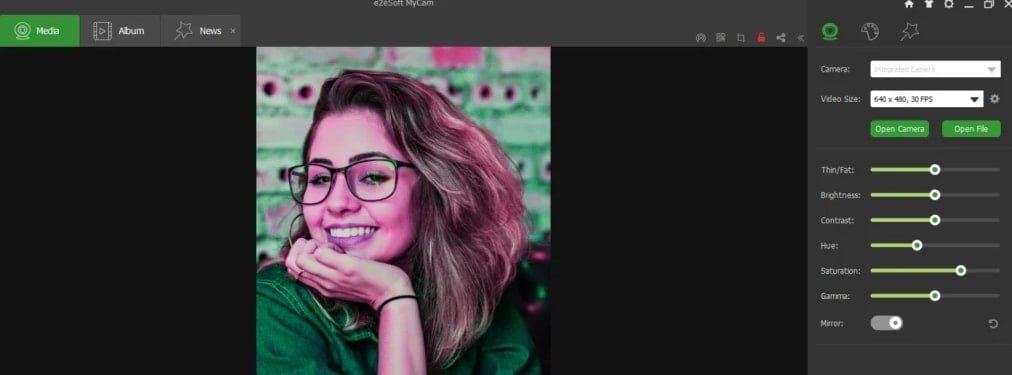
Recursos principais
- Possui um recurso de scanner de código para abrir URLs.
- Compartilhamento direto de conteúdo no YouTube e Facebook.
- Modo de tela cheia com um simples clique duplo.
- Atalho de teclado CTRL para efeitos.
- Não requer instalação ou configuração para uso.
Prós e contras
iVCam
Melhor para: Uso de webcam multiplataforma.
O iVCam é uma webcam confiável para PCs com Windows 7 e portáteis que usam o mesmo Windows. Este software de webcam multiplataforma também funciona em Apple iOS e Android, permitindo um uso prático. Oferece qualidade de câmera decente usando uma webcam. A qualidade da câmera é um pouco melhor em celulares com câmeras avançadas.
Além disso, o aplicativo permite configurações personalizáveis para taxa de quadros de vídeo e qualidade de vídeo e áudio que funcionam perfeitamente na webcam do Windows 7 de 64 bits. Escolha entre vários tamanhos de vídeo: 360p, 480p, 540p, 720p, 1080p e 4K. Se você instalar isso no seu PC e celular, poderá usar o celular para áudio se ele tiver um microfone melhor. A flexibilidade do iVCam é o que o torna único.

Recursos principais
- Vídeos em modo noturno, retrato e paisagem.
- Tamanhos de vídeo personalizáveis.
- Converta celular em webcam ou microfone.
- Funciona como uma câmera para animais de estimação.
- Recurso de zoom em vídeos.
- Fundo virtual e remoção de fundo.
Prós e contras
bcWebCam
Melhor para: Usar uma webcam para escanear códigos de barras.
O bcWebCam é perfeito para escanear códigos de barras e QR codes usando a webcam do seu desktop. Coloque o código de barras na frente da câmera da webcam e tire uma foto. As informações do código de barras serão escaneadas e você verá o aplicativo ou site relacionado ao código. Isso também é útil quando você está procurando um produto específico online no eBay ou na Amazon.
O bcWebCam é perfeito para iniciantes, pois tem um tutorial simples de 3 passos com capturas de tela para que você possa entender os recursos rapidamente. O programa reconhecerá instantaneamente a webcam e começará a trabalhar.
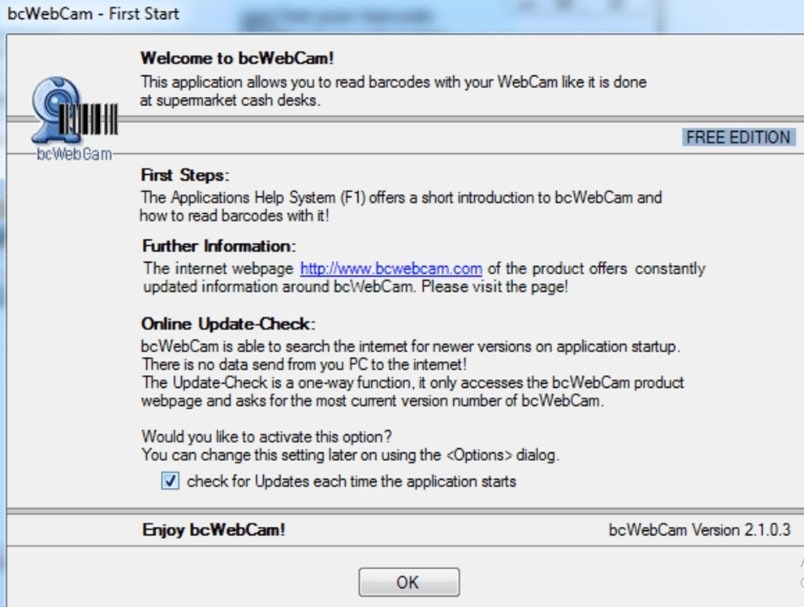
Recursos principais
- Extração fácil de código de barras em um campo de texto.
- Tutorial no início para facilitar o uso.
- Janela ativa para leitura de código de barras usando QS-Barcode SDK.
- Seleção rápida do cursor sobre a barra de pesquisa.
Prós e contras
SplitCam
Melhor para: Videochamadas e transmissões ao vivo.
O SplitCam é uma webcam gratuita para Windows 7 caso a webcam do seu computador continue apresentando erro. Este software de webcam funciona com FB Messenger, Skype e Google Hangouts. Você também pode adicionar esses aplicativos simultaneamente dividindo a tela. Portanto, você pode conversar com seus amigos usando diferentes plataformas.
Você pode selecionar manualmente a resolução do vídeo antes de iniciar a transmissão. O streaming direto de alta definição para várias plataformas é prático, pois você não precisará usar mais recursos de edição. Outro recurso é adicionar mensagens de agradecimento e dicas nas transmissões de vídeo.
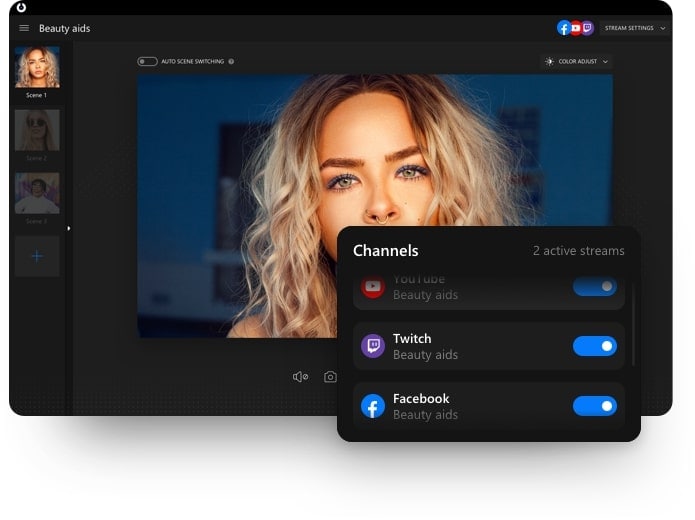
Recursos principais
- Ótima webcam para Windows 7 de 32 bits e 64 bits.
- Compatível com Windows e Mac.
- Escreva mensagens e notas na tela durante a transmissão.
- Use um emoji 3D ou um rosto de animal para sua cabeça.
- Misture áudio de diferentes fontes em um único fluxo.
Prós e contras
Conclusão
Esperamos que este artigo ajude você a decidir qual aplicativo de webcam usar para suas transmissões e gravações de tela. Você pode baixar aplicativos de câmera para Windows 7 e usá-los para ver o resultado final. O Wondershare Filmora é uma boa opção para gravar vídeos de jogos com webcam.
O My Cam permite picture-in-picture para transmissão suave em várias telas. Para transmitir mais de 200 telas de dados, escolha ManyCam. A maioria dos softwares permite a remoção de fundo e uma tela verde para que seus vídeos tenham uma aparência profissional, sem distrações de fundo.




